怎么关闭笔记本触摸板
1、不管操作系统是Windows 7 还是 Windows 10,我们进入大多数笔记本触摸板驱动设置页是一样的,不过进入这个页面的方法会有些许不同,接下来的第2到第7步骤会分别介绍从控制面板打开驱动设置页和从设置页面打开驱动页的方法,其中后者仅适用于Windows 10操作系统
2、通过控制面板进入驱动设置
首先,按住键盘上的“Windows图标键”的同时按下“R键”打开运行窗口。在运行窗口中输入“control”并点击确定打开“控制面板
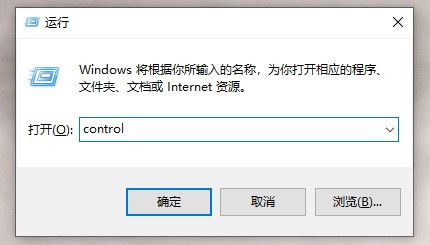
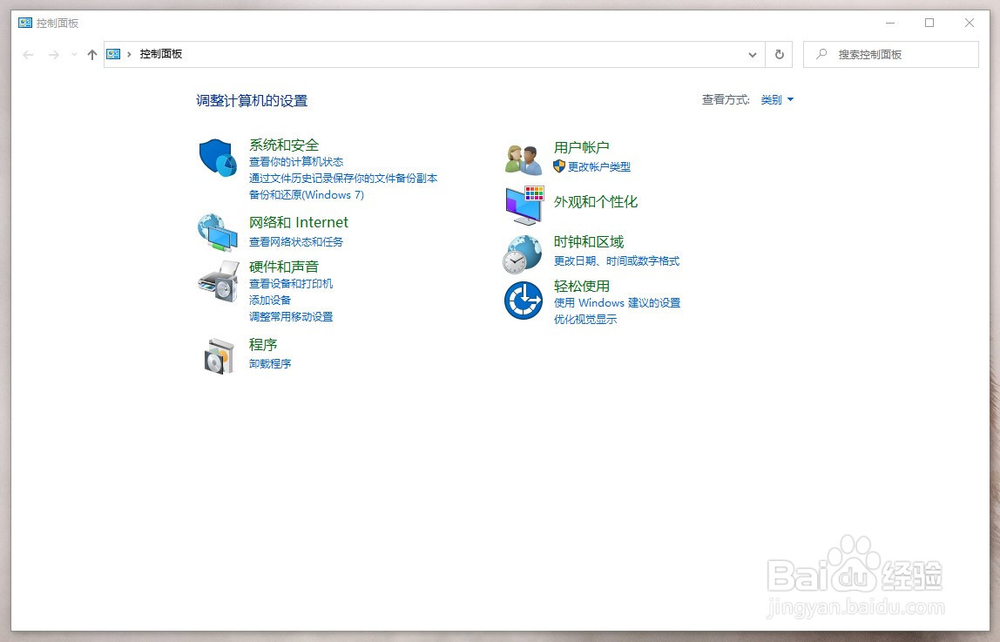
3、然后,点击“硬件和声音”进入对应页面
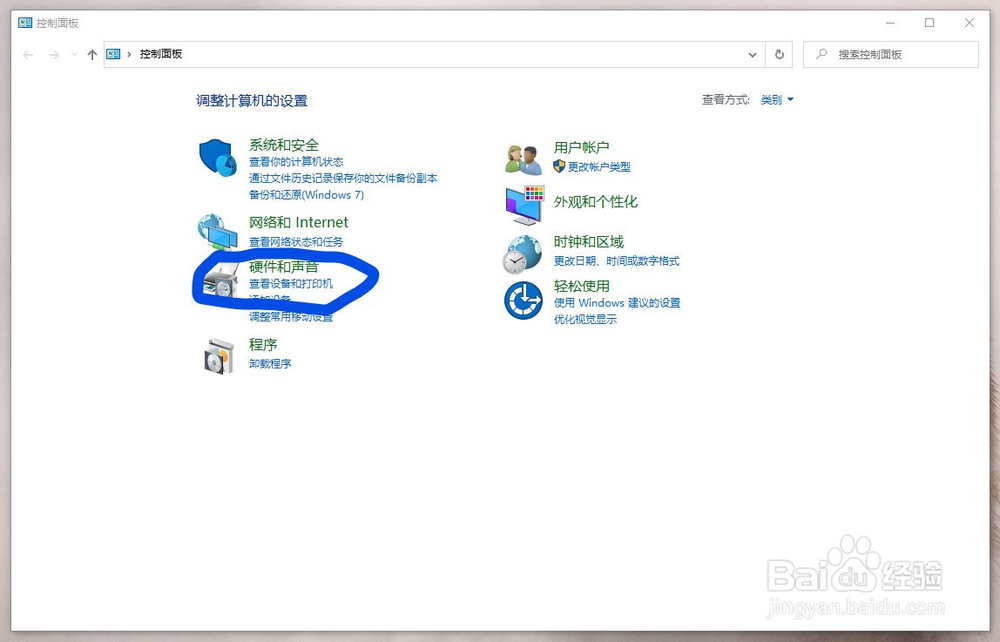
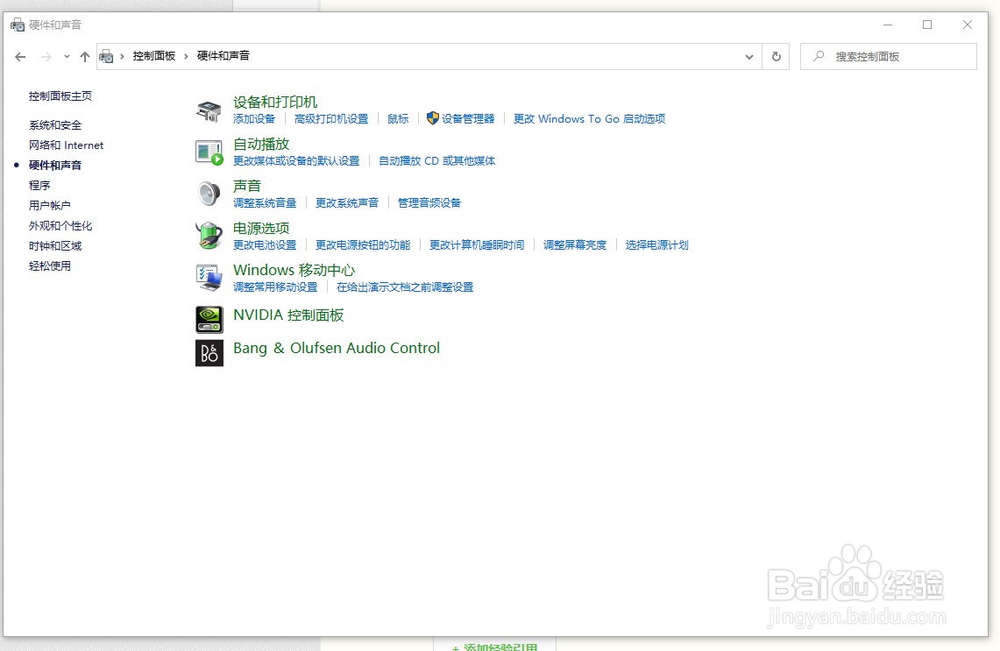
4、接下来,找到该页面右方内容中的“设备和打印机”区域,点击其中的“鼠标”功能即可打开驱动设置页面。该步骤完成即可调至查看第8步
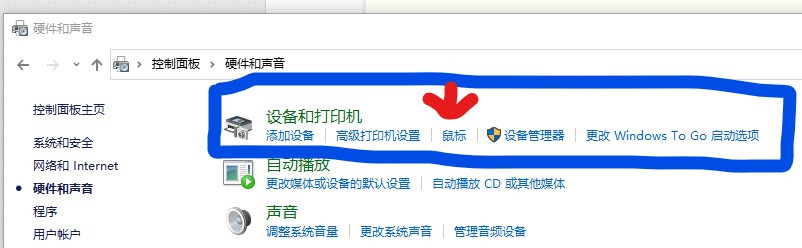
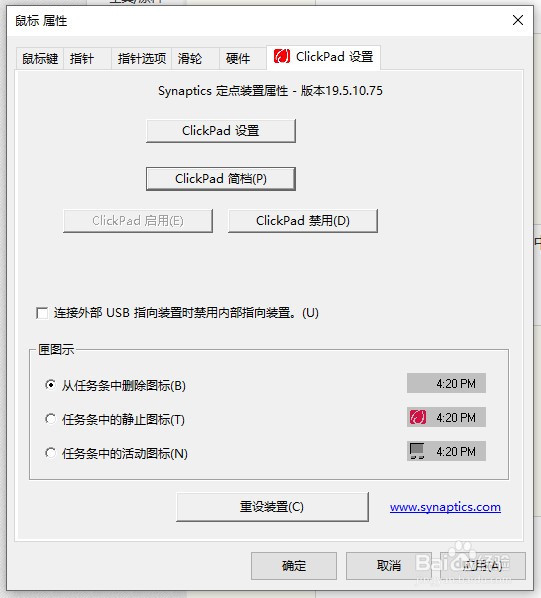
5、通过设置页进入驱动设置(仅用于Windows10)
移动鼠标到开始按钮位置,右键单击开始按钮打开快捷菜单,然后选择设置并点击打开设置页面
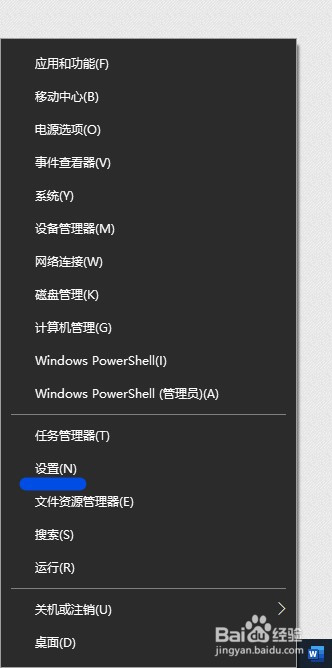
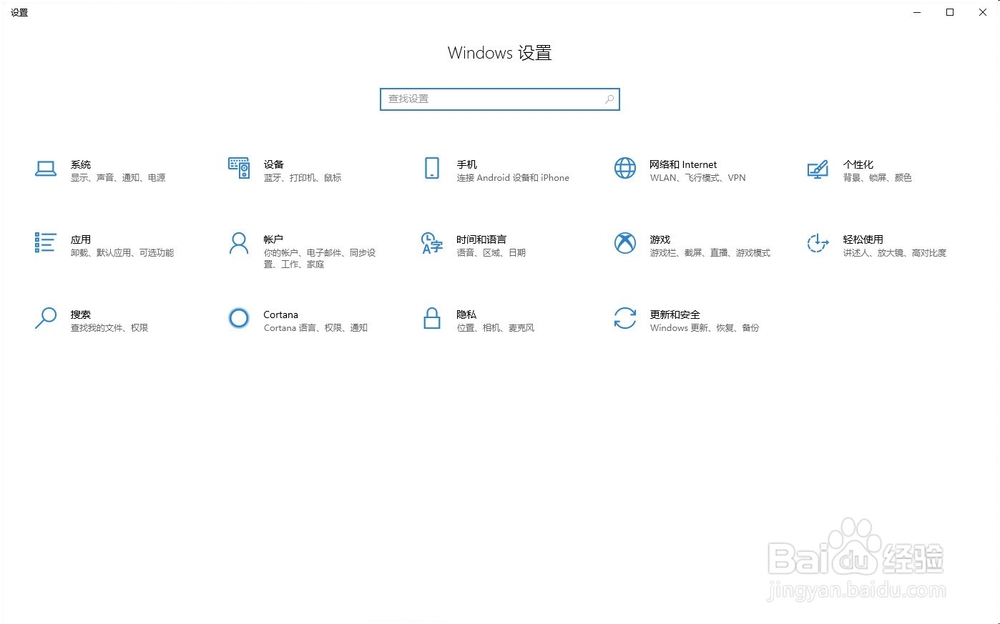
6、在设置页选择“设备”进入设备设置页,并在进入的页面再次选择“触摸板”打开触摸板设置区域
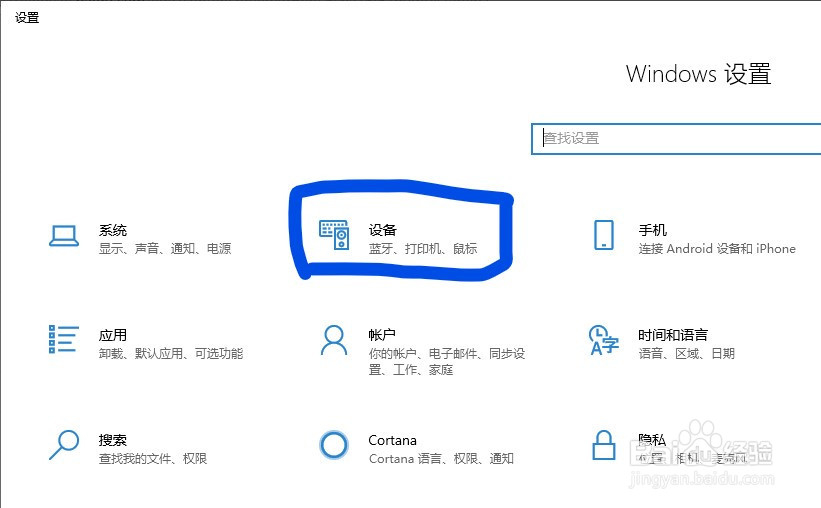
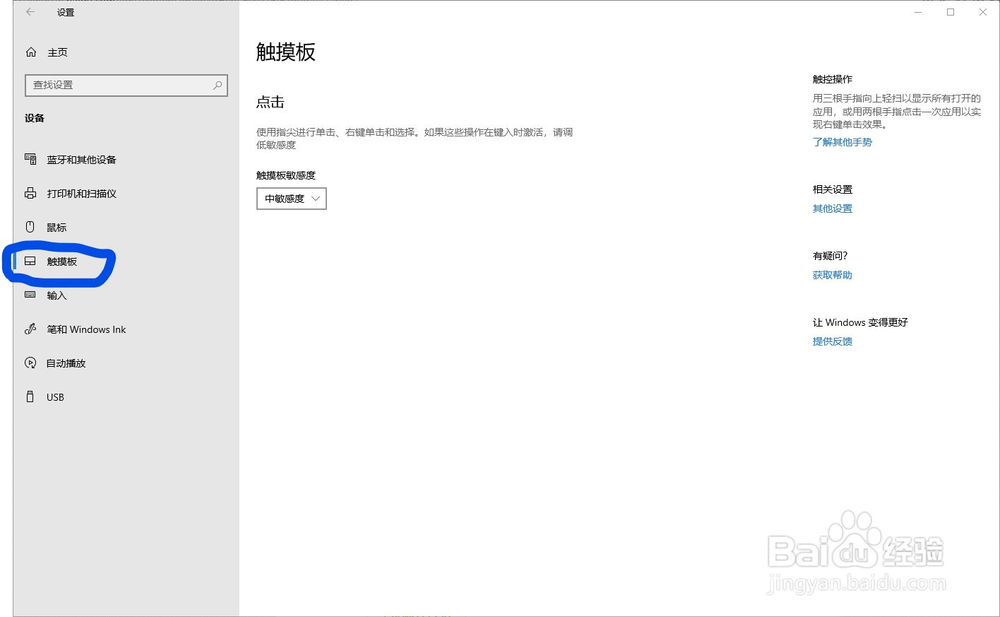
7、部分笔记本电脑在该位置就可以直接对触摸板进行开关了,对于没有开关的,找到页面右方的“相关设置”,并点击下方的“其他设置”打开驱动设置页面。接下来请继续看第8步。
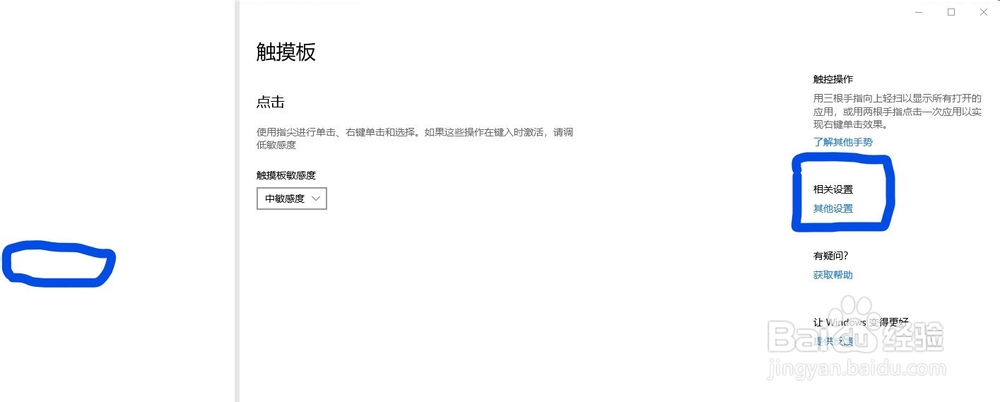
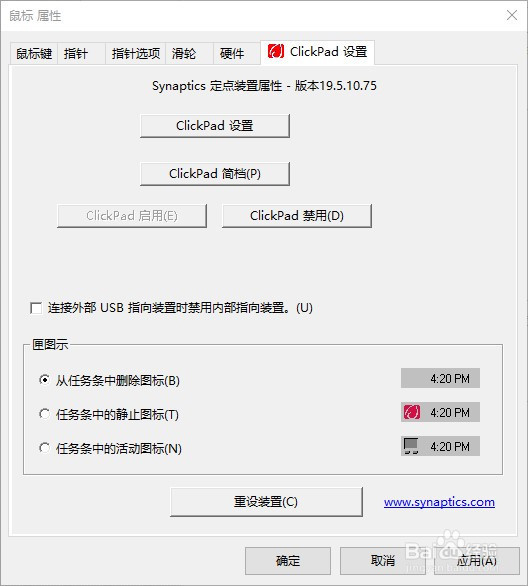
8、对于绝大多数笔记本电脑,不管通过上方何种方法进入该页面,都会默认展示最右方标签的内容——即触摸板驱动设置页面,如果您打开后不是该页面,则自行点击触摸板驱动标签就行了,这里需要注意的是,不同的笔记本会有不同的触摸板供应商,所以图示触摸板的标签图标和名字可能会和您的显示不同,但进入该页面后都能看到触摸板开关的,接下来就以图示的“Synaptics”供应的触摸板的驱动来说明。第一步,点击“ClickPad禁用”按钮;第二步,在弹出的对话框中点击“确认”;第三步,点击设置页下方的“确认”保存设置即可。完成以上三步则可关闭触摸板了。
注意:这里您为了方便也可以选择不禁用,而是选择图示中红色圈圈住的内容,然后选择页面下方“确定”保存即可,这样在接入外设鼠标时会自动禁用触摸板,断开外设鼠标时会自动启用触摸板。
